บางครั้งเมื่อทำงานกับแล็ปท็อปอาจเกิดปัญหา - ไม่เห็นโทรศัพท์ ก่อนอื่นคุณต้องค้นหาสาเหตุของปัญหาก่อน โดยทั่วไปวิธีการแก้ปัญหาทั้งหมดนั้นมีไว้สำหรับสมาร์ทโฟนที่ใช้ระบบปฏิบัติการ Android แต่บางขั้นตอนจะมีประโยชน์ทั้งสำหรับแท็บเล็ตที่มีระบบนี้และสำหรับโทรศัพท์ที่มีระบบปฏิบัติการอื่น สำหรับแล็ปท็อป ข้อมูลจะเกี่ยวข้องกับ Windows และ MacOS
คำอธิบายของปัญหา
หากคุณใช้ macOS ให้ติดตั้ง Android File Transferปัญหาในการเชื่อมต่อโทรศัพท์กับแล็ปท็อปอาจเป็นได้สองทาง - หากมีปัญหาอุปกรณ์ทั้งสองอาจทำงานไม่ถูกต้อง หากหลังจากซื้อสมาร์ทโฟนเครื่องใหม่ไม่มีการเชื่อมต่อ แต่เครื่องเก่าใช้งานได้ดีกับแล็ปท็อป เป็นไปได้มากว่าปัญหาจะเกิดขึ้นในภายหลัง (เช่น คุณควรอัปเดต Windows)
ในทางกลับกัน สาเหตุอาจมีคีย์รูปแบบหรือรหัสผ่านอยู่ในอุปกรณ์เคลื่อนที่ ดังนั้นจึงเป็นการดีที่สุดที่จะเข้าใจทั้งสองทิศทางพร้อมกัน
สาเหตุที่พบบ่อยที่สุดของปัญหา
 หากคอมพิวเตอร์ไม่เห็นโทรศัพท์ผ่าน USB การรีเซ็ตการตั้งค่าสมาร์ทโฟนโดยใช้ฮาร์ดรีเซ็ตน่าจะช่วยได้
หากคอมพิวเตอร์ไม่เห็นโทรศัพท์ผ่าน USB การรีเซ็ตการตั้งค่าสมาร์ทโฟนโดยใช้ฮาร์ดรีเซ็ตน่าจะช่วยได้ สาเหตุที่พบบ่อยที่สุดที่ทำให้แล็ปท็อปตรวจไม่พบสมาร์ทโฟนมีดังต่อไปนี้:
- การทำงานผิดปกติหรือการปนเปื้อนของเอาต์พุต USB บนอุปกรณ์พกพา
- เอาต์พุตสำหรับการเชื่อมต่อแบบใช้สายอาจทำงานไม่ถูกต้องบนแล็ปท็อป
- ระบบปฏิบัติการเวอร์ชันเก่าที่ติดตั้งบนคอมพิวเตอร์
- ขาดโปรแกรมที่จำเป็นสำหรับการเชื่อมต่ออุปกรณ์สำหรับทั้ง Windows และ MacOS
- การมีการป้องกันการเข้าโทรศัพท์โดยไม่ได้รับอนุญาต - นี่อาจเป็นคีย์กราฟิก, รหัสผ่านดิจิทัลหรือตัวเลข, ฟังก์ชั่นปลดล็อคโดยใช้ลายนิ้วมือหรือระบุใบหน้าของเจ้าของ
- เชื่อมต่อสมาร์ทโฟนเข้ากับคอมพิวเตอร์โดยอัตโนมัติเป็นกล้องหรือใช้เป็นที่ชาร์จ - คุณจะไม่สามารถโต้ตอบกับโทรศัพท์มือถือได้อย่างเต็มที่ในโหมดเหล่านี้
- ขาดโมดูล Bluetooth บนแล็ปท็อปหรือปัญหาในการทำงานเนื่องจากไดรเวอร์และซอฟต์แวร์เก่า
- ฟังก์ชั่นการตรวจจับ Bluetooth ของอุปกรณ์อื่น ๆ บนโทรศัพท์อยู่ในโหมดออฟไลน์ - อาจไม่ทำงานแม้ว่าจะเชื่อมต่อโมดูลแล้วก็ตาม
- สาย USB ชำรุดหรือชำรุด
- ความเข้ากันไม่ได้ของพอร์ตบนแล็ปท็อป เคเบิล และอุปกรณ์มือถือ - ตัวอย่างเช่นโทรศัพท์เวอร์ชันใหม่ที่มี Android เวอร์ชันล่าสุดอาจไม่ทำงานกับตัวเชื่อมต่อ USB เวอร์ชัน 2.0 ต้องใช้พอร์ตเวอร์ชัน 3.0
- ซอฟต์แวร์หรือไดรเวอร์ล้าสมัยที่รับผิดชอบในการทำงานกับ USB
จะทำอย่างไรถ้าแล็ปท็อปไม่เห็นโทรศัพท์
ดังนั้นคุณยังพบว่าสมาร์ทโฟนของคุณไม่สามารถเชื่อมต่อกับแล็ปท็อปของคุณได้ ก่อนอื่นคุณต้องค้นหาว่าปัญหาอยู่ที่ด้านใดของการเชื่อมต่อ อาจมีปัญหากับอุปกรณ์ทั้งสองเครื่อง อาจเป็นไปได้ว่าปัญหาอยู่ที่สายเคเบิล (เมื่อโต้ตอบผ่าน USB)
ผ่านทางยูเอสบี
ในกรณีนี้ จะมีการตรวจสอบความพร้อมใช้งานของเวอร์ชันไดรเวอร์ปัจจุบันบนแล็ปท็อปทันที เนื่องจาก "อายุ" ที่รุนแรงของระบบปฏิบัติการ Windows XP จึงอาจไม่มีการอัปเดตให้ทำงานกับ Android เวอร์ชันล่าสุดอีกต่อไป ในกรณีนี้ คุณสามารถติดตั้ง Media Transfer Protocol ได้ ดาวน์โหลดจากเว็บไซต์ทางการของ Microsoft หลังจากรีบูตแล็ปท็อปทุกอย่างก็น่าจะเรียบร้อยดี หากต้องการทำงานกับระบบ MacOS คุณอาจต้องใช้โปรแกรม Android File Transfer (เพื่อโต้ตอบกับ Android) เมื่อเชื่อมต่อกับ iOS ไม่จำเป็นต้องใช้ซอฟต์แวร์เพิ่มเติม
 สำหรับเจ้าของ Windows 10 คุณอาจต้องติดตั้งอัปเดต KB3010081 ซึ่งรับผิดชอบในการทำงานกับ Windows Media Player
สำหรับเจ้าของ Windows 10 คุณอาจต้องติดตั้งอัปเดต KB3010081 ซึ่งรับผิดชอบในการทำงานกับ Windows Media Player คุณต้องตรวจสอบการทำงานของพอร์ต USB และทำความสะอาดทั้งบนคอมพิวเตอร์และโทรศัพท์ ควรลองใช้สายเคเบิลหลายๆ เส้นหากคุณไม่สามารถเชื่อมต่อได้ในครั้งแรก
Android ใหม่มักจะใช้งานได้กับพอร์ตเวอร์ชัน 3.0 เท่านั้น ซึ่งติดตั้งอยู่ในแล็ปท็อปรุ่นใหม่ทั้งหมดพร้อมกับพอร์ต 2.0 แบบเก่า คุณต้องลองเชื่อมต่อโดยใช้พอร์ตที่มีอยู่ทั้งหมด
ปลดล็อคโทรศัพท์ของคุณ ข้อความอาจปรากฏขึ้นบนหน้าจอขอให้คุณเปลี่ยนโหมดการโต้ตอบ ตามค่าเริ่มต้นในสมาร์ทโฟนหลายเครื่องจะถูกตั้งค่าเป็น "กำลังชาร์จอุปกรณ์มือถือ" โหมดกล้องค่อนข้างหายาก หากต้องการเปลี่ยนโหมดมาตรฐาน ให้ไปที่การตั้งค่าโทรศัพท์ จากนั้นไปที่แท็บ "USB" (สามารถแยกกันได้ ซึ่งอยู่ในเมนู "การสื่อสาร" หรือ "การเชื่อมต่อ") เลือกรูปแบบที่ต้องการ
ปัญหาอาจปิดกั้นความสามารถในการตรวจจับการเชื่อมต่อ USB เลย (รวมถึงแฟลชการ์ด) บนคอมพิวเตอร์ หากต้องการตรวจสอบสิ่งนี้ เพียงลองเชื่อมต่ออุปกรณ์อื่นเข้ากับแล็ปท็อป หากไม่มีอะไรทำงาน ให้ไปที่ "แผงควบคุม" จากนั้นเลือก "การแก้ไขปัญหา" และ "การตั้งค่าอุปกรณ์" อาจจำเป็นต้องมีการกำหนดค่าด้วยตนเอง และอาจสามารถทำได้โดยการติดตั้งไดรเวอร์ล่าสุดเท่านั้น
ผ่านบลูทูธ
เมื่อทำงานผ่าน Bluetooth คุณต้องตรวจสอบให้แน่ใจก่อนว่าแล็ปท็อปมีโมดูลนี้: ทั้งในตัวหรือเชื่อมต่อภายนอก คอมพิวเตอร์จะตรวจสอบโหมดการทำงาน ไม่ว่าจะเปิดใช้งานการตรวจจับหรือไม่ และติดตั้งไดรเวอร์ล่าสุดหรือไม่ นอกจากนี้ยังมีโมดูลของบุคคลที่สามที่นอกเหนือจากการเปิดใช้งานผ่านแล็ปท็อปแล้วยังต้องใช้การกดปุ่มแบบกลไกบนเคสของตัวเองอีกด้วย โดยส่วนใหญ่สิ่งนี้ใช้ได้กับอุปกรณ์ที่เชื่อมต่อ (ชุดหูฟัง, ลำโพง)
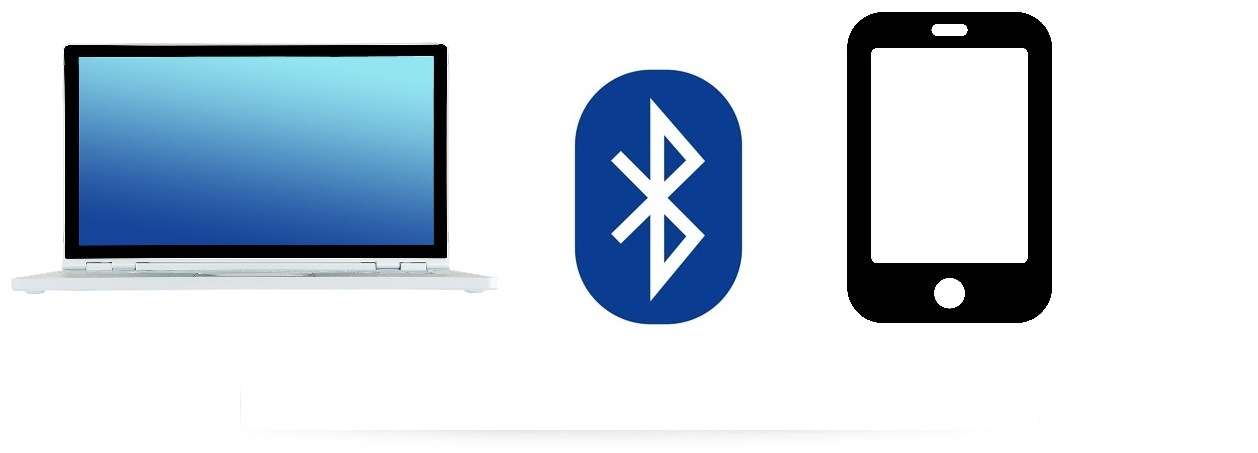 ลองตรวจสอบคอมพิวเตอร์ของคุณด้วยแอพพลิเคชั่นป้องกันไวรัสของ Dr. เว็บ CureIt!
ลองตรวจสอบคอมพิวเตอร์ของคุณด้วยแอพพลิเคชั่นป้องกันไวรัสของ Dr. เว็บ CureIt! จากนั้นดำเนินการแบบเดียวกันบนสมาร์ทโฟน ตามค่าเริ่มต้น ในโทรศัพท์ Android หลายรุ่น คุณลักษณะการตรวจจับจะไม่ทำงานแม้ว่าจะเปิดใช้งาน Bluetooth ก็ตาม บน iPhone สถานการณ์จะคล้ายกัน
เหตุผลอื่นที่ทำให้แล็ปท็อปไม่เห็นโทรศัพท์เมื่อเชื่อมต่อด้วยวิธีนี้แทบจะเป็นไปไม่ได้เลย
ความแตกต่างสำหรับโทรศัพท์จากผู้ผลิตเฉพาะ
 ปัญหาในการเชื่อมต่อโทรศัพท์กับแล็ปท็อปส่วนใหญ่เกิดขึ้นกับอุปกรณ์จาก Samsung, Lenovo, HTC, LG และ Fly
ปัญหาในการเชื่อมต่อโทรศัพท์กับแล็ปท็อปส่วนใหญ่เกิดขึ้นกับอุปกรณ์จาก Samsung, Lenovo, HTC, LG และ Fly โดยทั่วไปแล้วการทำงานของโทรศัพท์บนระบบปฏิบัติการ Android เดียวกันนั้นไม่ได้แตกต่างกันมากนัก โดยหลักการแล้วแม้แต่ผลิตภัณฑ์ของ Apple ก็ยังโต้ตอบกับคอมพิวเตอร์ตามรูปแบบเดียวกัน อย่างไรก็ตามยังคงมีความแตกต่างบางประการอยู่ ตัวอย่างเช่น การเชื่อมต่อโทรศัพท์ Android กับแล็ปท็อปที่ติดตั้ง MacOS มักต้องใช้โปรแกรมพิเศษที่ไม่จำเป็นเมื่อทำงานกับ iPhone หรือ iPad โดยปกติแล้ว Windows จะไม่มีความจำเป็นเช่นนั้น
อุปกรณ์ Android ทั้งหมด รวมถึง Samsung และ Meizu มีขั้วต่อเดียวกันสำหรับเชื่อมต่อสาย USB
ซัมซุง
 หากคุณเชื่อมต่อสมาร์ทโฟน Android กับแล็ปท็อปหรือพีซีที่ใช้ Windows XP และคอมพิวเตอร์ไม่เห็นโทรศัพท์ คุณจะต้องติดตั้ง MTP (Media Transfer Protocol) สำหรับ Windows XP
หากคุณเชื่อมต่อสมาร์ทโฟน Android กับแล็ปท็อปหรือพีซีที่ใช้ Windows XP และคอมพิวเตอร์ไม่เห็นโทรศัพท์ คุณจะต้องติดตั้ง MTP (Media Transfer Protocol) สำหรับ Windows XP โทรศัพท์ Samsung มีระบบ Android ความแตกต่างบางอย่างเกิดขึ้นได้ในเมนูการตั้งค่าการเชื่อมต่อ USB และ Bluetooth เท่านั้น ไดรเวอร์ยังแตกต่างกัน - คุณต้องค้นหารุ่นโทรศัพท์และเวอร์ชันเฟิร์มแวร์เฉพาะ โปรแกรมที่ออกแบบมาเพื่อทำงานกับ Android (Android File Transfer สำหรับ MacOS) จะทำงานร่วมกับอุปกรณ์ทั้งหมดในสายผลิตภัณฑ์ Samsung
เมซึ
สมาร์ทโฟนจาก Meizu ก็เป็นอุปกรณ์ Android เช่นกัน อาจมีการเปลี่ยนแปลงการนำทางเมนูในเฟิร์มแวร์และรุ่นต่างๆ เช่นเดียวกับ Samsung Android File Transfer ใช้งานได้ดีกับพวกเขา อุปกรณ์เคลื่อนที่จากบริษัทนี้ต้องการไดรเวอร์สำหรับโทรศัพท์และซอฟต์แวร์บางประเภท
หากคุณได้กำจัดสาเหตุที่เป็นไปได้มากที่สุดของปัญหาแล้ว แต่ยังไม่สามารถเชื่อมต่อโทรศัพท์กับแล็ปท็อปได้ ขอแนะนำให้คุณติดต่อผู้เชี่ยวชาญ บางทีเรากำลังพูดถึงปัญหาร้ายแรงกับอุปกรณ์ตัวใดตัวหนึ่ง






